广联达安装算量GQI图解教程
广联达GQI2011安装算量软件操作流程
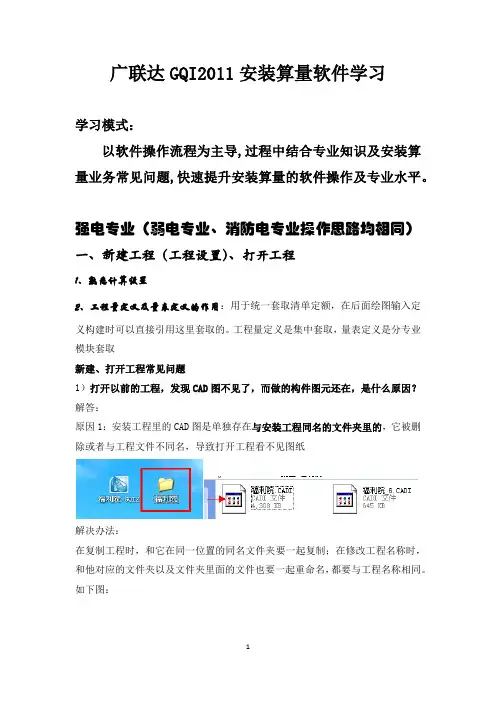
广联达GQI2011安装算量软件学习学习模式:以软件操作流程为主导,过程中结合专业知识及安装算量业务常见问题,快速提升安装算量的软件操作及专业水平。
强电专业(弱电专业、消防电专业操作思路均相同)一、新建工程(工程设置)、打开工程1、熟悉计算设置2、工程量定义及量表定义的作用:用于统一套取清单定额,在后面绘图输入定义构建时可以直接引用这里套取的。
工程量定义是集中套取,量表定义是分专业模块套取新建、打开工程常见问题1)打开以前的工程,发现CAD图不见了,而做的构件图元还在,是什么原因?解答:原因1:安装工程里的CAD图是单独存在与安装工程同名的文件夹里的,它被删除或者与工程文件不同名,导致打开工程看不见图纸解决办法:在复制工程时,和它在同一位置的同名文件夹要一起复制;在修改工程名称时,和他对应的文件夹以及文件夹里面的文件也要一起重命名,都要与工程名称相同。
如下图:原因2:在导入CAD图之前,软件提示先保存工程,而没有保存,或者打开软件是,没有导入未识别完的CAD图解决办法:导入CAD之前,先保存工程;打开工程时,要导入未识别完的CAD图纸,如下:原因3:(有时候)非正常关闭软件,会导致CAD图没有成功缓存,看不到CAD2)楼层层高设置错误,而工程已经做好,此时修改楼层层高会有什么影响?如图:修改前:修改层高后:结论:修改层高后,按层顶标高-XX设置的构件图元的标高会自动根据层高变化;按层底标高+XX设置的构建图元的标高仍然不变,比如开关,距地高度1400,修改层高后,其标高不改变,但是接的立管标高自动变化,仍然与开关连接;二、新建轴网1、只需建一个开进一个进深,用于定位CAD图三、导入CAD图1、导入CAD图之前,先保存工程,否则切换楼层看不见图纸2、设置比例工具——连续测量两点间距离——选择一个尺寸段测量——记下测量值和标注值——清除CAD图——重新导入CAD图——输入刚才记录的实际尺寸(量的尺寸)与标注尺寸(图上标的)——确定3、分割CAD图一般分割为:(1)材料表设计说明(2)系统图(3)平面图使用“导出选中的CAD图”功能导入CAD图常见问题及解决办法(1)图纸导入后显示不全或者为空1)需要转为天正t3格式(打开天正软件——文件布图——图形导出。
广联达安装算量GQI2015图解教程PPT

检查是否有遗漏
若有遗漏,用左键复选
无遗漏,再次右键确定,此回路就被选择
用同样方法选择此配电箱下其他回路
6/10/2020
27
4.1.2长度识别(多回路)
所有回路选择完毕后,再次右键确认,弹出回路信息窗口,新建构件类别或者选取 原有构件名称,补充构件名称,管径,规格型号等信息,点击确定,则此配电箱下 所有回路都被选中。
6/10/2020
20
4.1.1数量识别(一键识别)
点击一键识别,软件自动识别所有构件,弹出窗口显示所识别构件属性,由于图纸差 异,会有无用项,删除无用项,点击确定,图纸中所有构件就识别出来了。
6/10/2020
21
4.1 2长度识别(单回路) 在左侧菜单栏中选择电线类别,之后在工具栏中点击单回路。
6/10/2020
33
4.2.2 长度识别(标识识别)
弹出上页“横向管道,竖向短管”窗口
分别新建相应规格类别的管道
填写属性 点击确定
软件自动识别此规格的所有管道
6/10/2020
34
4.2.2 长度识别(自动识别)
消防喷头识别: 点击自动识别,选择“按喷淋个数识别”
6/10/2020
35
4.2.2 长度识别(自动识别)
左键选择风管两边线+风管规格标识,右键确定,则此规格的所有风管都被识别
6/10/2020
39
4.2.4 通头识别
点击通头,左键点选通头两侧风管,右键确定,则此封头被识别。
左键选择基点,右键确认
注意:图纸的定位主要是为了使上下楼层对应,所以要选择每张图纸在相同 位置都有的一个点。
6/10/2020
13
3.2 分割定位图纸
GQI安装操作步骤
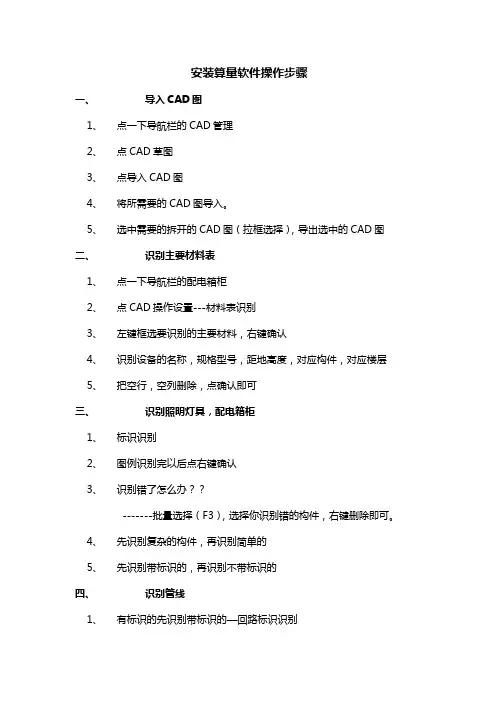
安装算量软件操作步骤一、导入CAD图1、点一下导航栏的CAD管理2、点CAD草图3、点导入CAD图4、将所需要的CAD图导入。
5、选中需要的拆开的CAD图(拉框选择),导出选中的CAD图二、识别主要材料表1、点一下导航栏的配电箱柜2、点CAD操作设置---材料表识别3、左键框选要识别的主要材料,右键确认4、识别设备的名称,规格型号,距地高度,对应构件,对应楼层5、把空行,空列删除,点确认即可三、识别照明灯具,配电箱柜1、标识识别2、图例识别完以后点右键确认3、识别错了怎么办??-------批量选择(F3),选择你识别错的构件,右键删除即可。
4、先识别复杂的构件,再识别简单的5、先识别带标识的,再识别不带标识的四、识别管线1、有标识的先识别带标识的—回路标识识别2、没有标识的可以选择回路识别或者直接用选择识别注意:一定要清楚电气专业的识别顺序。
五、桥架1、新建一个工程,导入首层弱电平面图2、点一下导航栏的智控弱电—电缆导管3、再用选择识别---选中需要识别的桥架选的时候选中,中间那根线进行识别4、识别管线5、设置起点6、汇总计算7、查看工程量8、布置立管六、先识别卫生器具,再识别管道,最后识别阀门法兰1、图例识别卫生器具2、选择识别管道3、图例识别阀门法兰4、选择识别立管5、延伸水平管6、识别管道上面的附件,如阀门,用图例识别7、注意:识别顺序,识别管道附件的时候一定别忘记先识别管道七、通风空调1、先识别风管,在识别通头----识别风管,可以采用自动识别、选择识别2、在识别风管上面的风管部件如:风口----识别风口的时候先看一下风口里面有没有其他不是该图例的其它东西八、消防1、先识别喷头---采用图例识别2、在识别管道---有标识的采用标识识别没有标识的时候采用自动识别3、标识识别的时候—点完标识识别,然后把里面有的管道全部新建好,这样可以提高速度。
4、很多情况下是没有带标识的,这个时候可以采用自动识别---自动识别也是先一个个新建好5、CAD操作设置---只显示选中的CAD图元所在的图层(选的时候选中喷头、管道、标识)即可。
手把手教你安装算量——广联达GQI操作流

手把手教你安装算量——广联达GQI操作流第一步:新建工程1.双击图标,弹出新建工程向导新建工程:第一步,工程名称新建工程:第二步,工程信息新建工程:第三步,编制信息新建工程:第四步,完成(检查无误后点击“完成”即可)第二步:工程设置“工程设置”—“楼层设置”点击“插入楼层”按钮,建立楼层(在地上层点击“插入楼层”,建立地上层,在基础层的位置点击“插入楼层”建立地下室层)点击“层高”信息一列单元格,修改层高信息,标准层的建立通过修改“相同层数”一列的单元格进行修改(注意:首层不允许建立标准层)“工程设置”--“计算设置”(河北定额中给排水、采暖专业的操作高度增加费的起始值为,在计算设置中修改为3600即可)第三步:绘图输入点击左侧“模块导航栏”-- “绘图输入”,进入“绘图输入”界面“绘图输入”—“界面介绍”“绘图输入”—“CAD草图”--“导入CAD图”(电子图纸的格式为“*.dwg”,直接打开电子文件是打不开的,需要在软件中打开,通过点击“导入CAD图”实现在软件中的打开)点击“导入CAD图”—从文件路径选择要计算的工程文件—“打开”即可。
调整原图比例,默认为1:1在计算时一定要调整绘图比例为1:1,以保证计算结果的准确性。
可以通过“工具”—“查看线性图元长度”或者“测量两点间距离”查看,按照测量出的值(实际长度)比所标注的轴距(标注尺寸)所得的比,确定是否重新导入CAD图。
若比值=1:1,则无需重新导入;若比值≠1:1,则需要按照比值重新导入。
测量结果如图所示:计算得出实际尺寸和标注尺寸的比为7500:7500=1:1,则无需调整比例,直接进入相应专业即可。
分图步骤:“CAD草图”—拉框选中所要导出的CAD图形--“导出选中CAD图形”填写图纸名称,选择保存路径,“保存”即可按照此种方法分图,将各系统,各层的图纸导出即可。
导出的工程文件的后缀为“*.gvd”河北全程电气专业操作流程(二)“绘图输入”—“识别图纸”以电气专业为例,说明一下识别的思路及方法识别思路识别顺序配电箱柜的识别“图例识别”和“标识识别”的区别:前者应用于单纯的CAD线组成的图例,后者应用于CAD线和文字组成的组合图例;首先切换到“电气专业”—“变电箱柜”,点击“图例识别”—拉框选中所要识别的配电箱柜,右键确认弹出新建对话框,点击“新建”—“新建配电箱柜”编辑配电箱柜的属性值(参考图纸系统图的信息,准确输入配电箱的规格尺寸及安装的距地高度,这里的属性必须准确输入,否则会影响竖直段立管的长度及配电箱柜预留长度的值)如果箱体要区分规格型号时,我们可以采用“标识识别”,那么由CAD线组成的图例并且有文字标注信息的设备便可以唯一确定出来。
广联达安装算量GQI2011
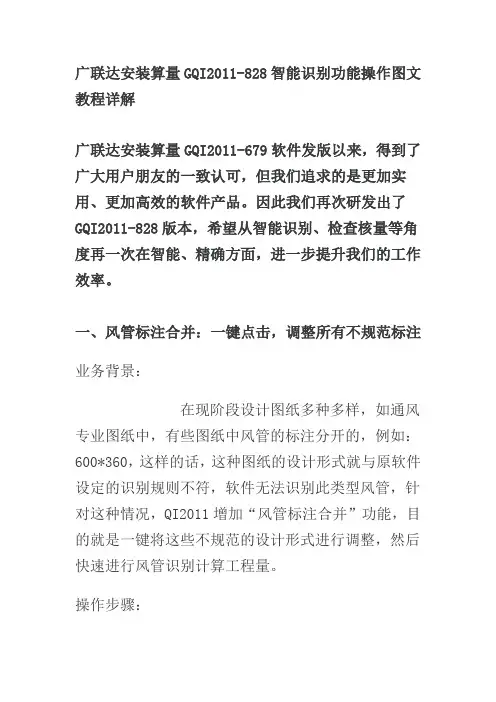
广联达安装算量GQI2011-828智能识别功能操作图文教程详解广联达安装算量GQI2011-679软件发版以来,得到了广大用户朋友的一致认可,但我们追求的是更加实用、更加高效的软件产品。
因此我们再次研发出了GQI2011-828版本,希望从智能识别、检查核量等角度再一次在智能、精确方面,进一步提升我们的工作效率。
一、风管标注合并:一键点击,调整所有不规范标注业务背景:在现阶段设计图纸多种多样,如通风专业图纸中,有些图纸中风管的标注分开的,例如:600*360,这样的话,这种图纸的设计形式就与原软件设定的识别规则不符,软件无法识别此类型风管,针对这种情况,QI2011增加“风管标注合并”功能,目的就是一键将这些不规范的设计形式进行调整,然后快速进行风管识别计算工程量。
操作步骤:1、导入图纸后,在“通风空调”专业界面,选择“通风管道”构件类型——“风管标注合并”;2、点击后,软件会自动将分开的标注进行合并。
二、批量识别通头:一键点击,所有通头管件全部生成业务背景:识别完风管后,这时可以利用“批量识别通头“功能,快速将所有通头管件(弯头、三通、四通)一次性全部生成,很大程度提高了工程量计算效率。
操作步骤:1、点击“通风管道——批量识别通头”功能;2、鼠标点选或是拉框选择需要生成管件的风管,右键确认,通头全部生成。
备注:批量识别通头受CAD识别选项中的条件项控制,如果发现批量识别时有些风管之间没有生成管件,那么在CAD识别选项中修改设置值,使其达到生成管件的条件即可。
三、配电箱自动识别:一键点击,所有同类型配电箱全部生成业务背景:电气图纸中相同类型的配电箱编号表示都是相似的,只是编号会有所区分。
例如B2ALE1、B2ALE2这样的表示方式,利用“自动识别“可将图中图例相同,标注不同的配电箱一次性识别,自动反建其他配电箱构件。
比如:图中有AL1,AL2,AL3,则只需识别AL1,其他两个会自动反建。
操作步骤:1、在“配电箱柜”构件类型下,选择工具栏中的“自动识别”按钮;2、选择配电箱图例和它的标识,鼠标右键确定;3、系统会自动将图例相同,标识相似(字母、字符均相同,仅数字不同)的标识一次性识别出来,并以标识作为配电箱名称建构件(如已有相同名称配电箱,则用该配电箱构件建图元)四、识别桥架:一键点击,所有同回路桥架全部生成业务背景:桥架在设计图纸中表示形式有多种,且回路复杂,计算这部分工程量也比较耗时。
全高清PDF广联达安装算量软件GQI 用户操作手册 电
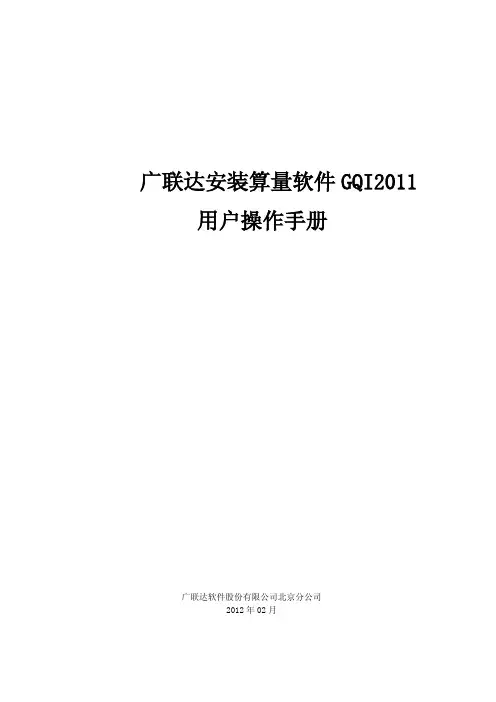
广联达安装算量软件GQI2011 用户操作手册广联达软件股份有限公司北京分公司2012年02月安装算量软件GQI2011操作步骤 (1)一新建工程 (1)二工程设置 (2)三通用部分 (2)1导入cad图 (3)2拆分CAD图 (3)3定位CAD图 (3)四强电专业 (4)1 强电的操作流程 (4)2 强电要算那些量 (4)3 识别数量 (4)4 识别长度 (6)5 识别桥架 (8)6分类查看工程量 (9)五弱电专业 (10)1 弱电的操作流程 (10)2 弱电要算那些量 (11)3 识别数量 (11)4 识别长度 (11)5 识别桥架 (13)6 分类查看工程量 (15)六无CAD图 (15)(1)导图片 (15)(2)表格输入 (16)七问题集 (16)CAD图篇 (16)电气专业篇 (17)广联达-安装算量软件GQI2011最新版本及后缀名分别是什么?答:最新版本号:828安装工程后缀名:*.GQI2安装算量软件GQI2011操作步骤一新建工程1双击桌面快捷图标,会弹出“欢迎使用GQI2011“的界面2点击,会弹出”新建工程“的界面输入相应的工程名称,选择相应的清单库和定额库,点击“下一步”,输入相应的“工程信息”,点击下一步,输入相应的“编制信息”,点击下一步,完成。
进入到软件操作界面。
进行下一步操作。
建议:一个专业单独建一个工程,方便检查量二工程设置1在左侧模块导航栏中选择“工程设置”下的“楼层设置”2点击“插入楼层“,进行添加楼层。
3输入各楼层的层高。
注意:有地下室时,选中基础层,再插入楼层没有地下室,选中首层,再插入楼层4在左侧模块导航栏中选择“工程设置“下的”计算设置“在右侧的操作区域修改各专业的计算设置值5在左侧模块导航栏中选择“工程设置“下的”其它设置“在右侧的操作区域修改相关专业的支架间距和连接方式“三通用部分在左侧模块导航栏中点击”绘图输入“按钮,进入到绘图输入的界面。
1导入cad图点击左侧模块导航栏下“CAD图管理“下的”CAD草图“,再在右侧绘图区上方的工具栏区点击”导入CAD图“,将所需要的CAD图导入。
广联达安装算量GQI图解教程
19.01.2021
广联达安装算量GQI图解教程
27
4.1.2长度识别(多回路)
所有回路选择完毕后,再次右键确认,弹出回路信息窗口,新建构件类别或者选取 原有构件名称,补充构件名称,管径,规格型号等信息,点击确定,则此配电箱下 所有回路都被选中。
19.01.2021
广联达安装算量GQI图解教程
28
19.01.2021
广联达安装算量GQI图解教程
3
1 新建工程
软件 左上角
新建工程
选择文件保存路径
工程名称 计算规则 清单库
定额库
专业
选择完成后,点击确定,显示下图界面
19.01.2021
广联达安装算量GQI图解教程
选择需要的规则与内容
4
工程初始界面
19.01.2021
广联达安装算量GQI图解教程
3.2 分割定位图纸
点击分割定位图纸
19.01.2021
广联达安装算量GQI图解教程
12
3.2 分割定位图纸
左键选择基点,右键确认
注意:图纸的定位主要是为了使上下楼层对应,所以要选择每张图纸在相同 位置都有的一个点。
19.01.2021
广联达安装算量GQI图解教程
13
3.2 分割定位图纸
框选要分割的图纸,右键确认
19.01.2021
广联达安装算量GQI图解教程
20
4.1.1数量识别(一键识别)
点击一键识别,软件自动识别所有构件,弹出窗口显示所识别构件属性,由于图纸差 异,会有无用项,删除无用项,点击确定,图纸中所有构件就识别出来了。
19.01.2021
广联达安装算量GQI图解教程
21
广联达安装算量软件GQI2011
∙广联达安装算量软件GQI2011∙文件大小: 57.59 M∙适用地区:云南∙版本:4.0.0.679∙发布时间:2011-05-05∙下载次数:566∙说明:一、CAD图管理1、CAD图及图片可以分层保存2、原图片旋转功能改为校准角度,操作方法改变了3、增加了CAD线打断、标注合并、线型合并功能4、增加了显示选中的CAD图元和隐藏选中的CAD图元功能二、绘图通用功能管理1、识别材料表时增加对图例选择并可显示2、增加对构件的图例可设置、改变连接点的功能3、增加设备连线的功能4、对构件属性的附加进行了优化5、增加构件的存档及提取的功能6、对选择图例的方式进行了优化(可按块进行点选)7、构件三维能进行三维实体显示三、绘图输入-管道1、阀门和法兰增加材质和连接方式的属性2、增加拆分不规则三通、四通的功能,可查看拆分结果3、优化了管道支架间距自动设置功能4、修改了沟槽连接件的计算方法5、增加了选择管的功能,可分构件、按范围批量选择水平管或立管6、优化了管道的识别,解决了因为有立管而连接不上的问题7、优化了延伸水平管的功能,使水平管和水平管可以延伸8、增加零星构件,可建套管,新增了自动生成套管的功能四、绘图输入-给排水1、优化了水平支管与卫生器具连接的立管高度计算,可在计算设置中自行设置立管高度2、优化了水平管与卫生器具的立管生成方式五、绘图输入-电气1、优化了回路标识识别 a、回路标识识别时,开关内的线根数按开关类型区分根数 b、回路标识识别时一根折线管的管图元里导线根数会一致2、增加回路自动识别功能3、增加了电缆的计算设置及防雷接地的部分计算设置4、在电线(缆)导管中新增电线和电缆的子构件类型5、新增桥架配线的功能六、绘图输入-采暖1、对散热器工程量计算进行了优化 a、增加散热器类型,可按构件属性中的类型区分分别按片/组/米进行计量 b、在各类型的散热器规格型号中,可编辑相关数据信息,设置好后可与相关属性信息进行联动七、绘图输入-消防1、优化了消防管道的标识识别和自动识别 a、解决因立管、断线、折线而导致自动识别、标识识别不了的问题 b、解决因折线而导致管径不能统一的问题2、优化了消防器具和弱电器具的子构件类性,解决了消防器具下双管或多管的问题八、绘图输入-通风1、优化了通风管道计算设置,解决了按大边长计算通头量的问题九、绘图输入-建筑结构1、增加了墙的选择识别和自动识别的功能十、报表1、优化了报表的工程量计算表,解决了工程量表查看慢及页数多和计算式不在一起的问题十一、表格输入增加了表格输入的算量输入模式。
(完整版)广联达图形算量GCL2013整体操作流程图文教程详解范文
广联达图形算量 GCL2021整体操作流程图文教程详解当您对 GCL2021 软件的整体操作流程不熟悉或不清楚时,您可以看看这个简单操作流程。
操作步骤【第一步】:启动软件;经过鼠标左键单击 windows 菜单:“开始〞->“所有程序〞->“广联达建设工程造价管理整体解决方案〞->“广联达土建算量软件 GCL2021〞;【第二步】:新建工程;1、鼠标左键单击“新建导游〞按钮,弹出新建工程导游窗口;2、输入工程名称,比方,在这里,工程名称输入“广联达大厦〞,如果同时选择清单规那么和定额规那么,即为清单标底模式或清单招标模式;假设只选择清单规那么,那么为清单招标模式;假设只选择定额规那么,即为定额模式这里我们以定额模式为例,定额计算规那么选择为“北京市建筑工程估量定额计算规那么〔2001 〕〞,定额库为“北京市建设工程估量定额(2001 〕〞尔后单击“下一步〞按钮;注:您可以依照您所在的地区,选择相应的计算规那么及定额库。
3、连续点击“下一步〞按钮,分别输入工程信息、编制信息,直到出现以下列图所示的“完成〞窗口;4、点击“完成〞按钮即可完成工程的建立,显示下面的界面。
【第三步】:工程设置;1、在左侧导航栏中选择“工程设置〞下的“楼层信息〞页签;2、单击“插入楼层〞按钮,进行楼层的插入,;3 、依照图纸输入各层层高及首层底标高,这里,首层底标高默认为0。
【第四步】:建立轴网;1、在左侧导航栏中点击“绘图输入〞页签,鼠标左键点击选择“轴网〞构件种类;2、双击轴网,点击构件列表框工具栏按钮“新建〞->“新建正交轴网〞,教程库;3、默认为“下开间〞数据定义界面,在常用值的列表中选择“ 3000作〞为下开间的轴距,并单击“增加〞按钮,在左侧的列表中会显示您所添加的轴距;4、选择“左进深〞,在常用值的列表中选择“ 3000,〞并单击“增加〞按钮,依次增加三个进深尺寸。
这样“轴网 -1〞就定义好了;5、点击工具条中的“绘图〞按钮,自动弹出输入角度对话框,输入角度“0,〞单击“确定〞按钮,就会在绘图地区画上方才定义好的轴网 -1 了。
最新文档-广联达安装算量GQI2009-PPT精品文档
基础培训
自我介绍
广联达西安分公司服务部 翟晓亮
软件应用现状
• 学多少、用多少 • 软件与手工相结合 • 应用软件带给的价值是什么? • 您周围有多少人在用软件算量?
培训方案
培训目标
• 掌握GQI2009的操作流程 • 掌握GQI2009的通用功能 • 掌握GQI2009主要构件工程量的计算方法 • 掌握GQI2009的核量对量方法
安装算量的业务事理(包括:管线、设备、风管)
管线(测量长 审阅图纸 度):
设备(统计数 审阅图纸 量):
风管(计算面 审阅图纸 积):
梳理计算项 梳理计算项 梳理计算项
分别测量每类 管线的长度
分别统计每类 设备的数量
分别计算每类 风管的面积
汇总报表 汇总报表 汇总报表
二、安装软件算量的思路
紧密贴合工程实际,利用手工算量的思路 分系统、分回路、分楼层识别,最后“汇 总计算”所有量,方便我们进行快速算量 ,提量,对量。
电气系统图的识别
• 适用构件: 电线导管、电缆导管
• 操作步骤: “CAD操作设置”---“电气系统图识别”---拉框 选择系统图中对应的列---选择相应的对应关 系
电气系统图的识别
电气系统图的识别
注意选择对应关系及合并行的操作
Байду номын сангаас
设备、灯具数量的识别
一键点击,所有同规格设备全部生成,统 计个数
开关数量识别
• 软件的识别原则:完全相同的线
• 在识别时一定要遵守由复杂到简单的原则 ,防止有“包含于”关系的构件被错误识 别。
这种开关能否准确识别?
数量
图例识别:CAD线 标识识别:CAD线和文字
- 1、下载文档前请自行甄别文档内容的完整性,平台不提供额外的编辑、内容补充、找答案等附加服务。
- 2、"仅部分预览"的文档,不可在线预览部分如存在完整性等问题,可反馈申请退款(可完整预览的文档不适用该条件!)。
- 3、如文档侵犯您的权益,请联系客服反馈,我们会尽快为您处理(人工客服工作时间:9:00-18:30)。
练习
• 请大家练习以上操作,时间3分钟
基础梁、基础联系梁区别
• 基础梁、基础联系梁区别
梁的分类
楼层框架梁
基础梁
屋面框架梁 基础联系梁
基础联系梁
基础梁、基础联系梁的区别
• 软件定义的区别 基础梁
基础联系梁
基础联系梁
• 基础联系梁的计算设置
练习
基础总结
• 复杂筏板的相关处理 • 承台钢筋的处理 • 基础梁、基础联系梁区别
新建工程
• 看一下工程图纸的结构说明
新建工程
软件处理:搭接设置
需要注意点:直径范围的输入、钢筋定尺的输入
练习
完成搭接设置的修改
练习要点: 1.搭接设置的位置 2.直径范围的修改 3.定尺长度的修改
新建楼层
标准层的处理 错层夹层楼层建立的原则 楼层板厚
新建楼层
不建议新建标准层
如果要建标准层原则:
墙梁钢筋
顶层连梁
墙梁钢筋对墙身钢筋的影响
剪力墙水平筋遇到连梁是否会连续通过
墙梁钢筋对墙身钢筋的影响
连梁、暗梁的侧面钢筋输入
练习
• 绘制本工程首层连梁,查看计算结果 5分钟
剪力墙:正确的绘制位置
剪力墙的位置到底要画到暗柱的哪里才对?
剪力墙总结
• 墙身钢筋特殊输入方法 • 墙身变截面的处理 • 墙梁钢筋计算 • 墙身钢筋与连梁、暗梁的关系 • 绘图注意点
框架柱-节点核心区箍筋
对于这样的箍筋该怎么 处理呢?
节点区箍筋—软件处理
柱子属性→其他属性→节点区箍筋
位于柱子和梁 相交的梁高范 围内,柱子的
特殊箍筋
节点区箍筋
练习
大家练习一下节点区箍筋的处理 时间:3分钟
框架柱-变截面
1.本层内变截面 调整标高,正常绘制
框架柱-变截面
2.层和层之间变截面:正常绘制
不需要调整,软件默 认按照计算设置中的 值确定。
分布筋设置
板分布筋按如果是按如下情况给出,该如何处理呢?
分布筋设置
特殊布筋方式
• 自定义布置范围 • 放射布筋、其它布筋方式 • 复制钢筋
检查板钢筋的布置范围
查看布筋范围
小结
二圈次梁结代构过梁
钢筋的连接形式(植筋和预埋件) 圈梁的斜加筋与放射箍筋
框架柱-变截面
结论
无论是层内变截面还 是层间变截面,大家 只要正常绘制,软件 可以自动计算相关结 果,简单高效
练习
变截面钢筋自动判断练习 时间:3分钟
框架柱-基础插筋
对于基础插筋怎么设置呢? 弯折的长度可不可以修 改?
基础插筋—软件的处理
框架柱-基础插筋
框架柱-常见问题
• 标高不连续报错
框• 架原梁位原标注位相标同注的跨能否快速输入?
• 图纸上给定负筋长度如何输入? • 图纸给定加密区长度如何输入?
梁-原位标注
梁原位标注复制 梁跨数据复制
梁-原位标注
• 图纸给定加密区长度,如何输入? • 原位标注表格中输入
梁-原位标注
• 给定负筋长度如何输入?
格式:<数量><级别><直径><-><长度> 例如:4B25-3500
框架柱 暗柱 剪力墙 梁 现浇板
剪力墙
剪力墙
墙身钢筋 墙柱 墙梁
水平筋
垂直筋
拉筋 暗柱 端柱
暗梁 连梁
外侧筋 内侧筋
纵筋 箍筋
纵筋 箍筋 纵筋 箍筋
暗柱 端柱
剪力墙
• 墙身钢筋特殊输入方法 • 墙身变截面的处理 • 墙梁钢筋计算 • 墙身钢筋与连梁、暗梁的关系 • 剪力墙绘图注意事项
剪力墙-墙身钢筋特殊输入方法
剪力墙特殊钢筋输入
• 输入方法可以在帮助中直接查找
剪力墙身—垂直加强筋
工程中还会遇到这样的情况
软件处理
其他属性—其他钢筋
剪力墙身—压墙筋
剪 力 墙 设 计 压 墙 筋 , 如 何 处 理 ?
软件处理
处理方式:其他属性—压墙钢筋
剪力墙身-拉筋
本工程中剪力墙拉筋的说明
除了双向布置还有什么常见形式? 梅花布置
绘制剪力墙时按照顺时针绘制
剪力墙
• 剪力墙墙身水平钢筋布置范围由设计指定,如:
(2)B10@150[815]
(2)B10@100[1500]
(2)B10@150[815]
剪力墙身
• 输入方式:(2)B10@150[815] /(2)B10@100[1500] /(2)B10@150[815]
注意:墙身水平钢筋输入方式,从下至上
剪力墙身-拉筋
练习
• 简单练习剪力墙钢筋的特殊输入方式
练习要点: 1、隔一布一 2、内外侧钢筋 3、不同高度范围水平筋布置不同 4、垂直加强筋 5、压墙筋 6、拉筋布置
剪力墙变截面
剪力墙变截面
输入方式:“*”的输入
剪力墙变截面钢筋计算
墙梁钢筋
• 连梁有哪些是做工程中应该注意的呢? • 顶层连梁的算法,有什么特殊的吗? • 连梁钢筋与暗梁钢筋的扣减关系如何处理?
绘制
旋转点
旋转角度
Shift+ 左键
其他轴网介绍
斜交轴网
角度输入
其他轴网介绍
圆弧轴网 角度 尺寸
轴网拼接总结
1.复杂轴网一般会用到的功能:设置插入点、旋转点、修改 轴号、修改轴号位置、轴线延伸
2、 旋转的原则:逆时针为正 顺时针为负
角度为:实际位置和原始位置之间的角度
3、其他常用功能: 轴号自动排序 修剪轴线
大圈家梁是代否遇过到梁过这样的情况
圈梁代过梁
件的处理方式
钢填充筋墙的构连造接柱形钢筋式几种连接形式:预埋件,植筋和
预留钢筋
那在软件中是怎么处理的 呢
钢筋的连接形式—软件的处理方式
圈梁的斜加筋与放射箍筋
那对于圈梁 的斜加筋与 放射筋该怎 么处理呢?
框架柱 暗柱 剪力墙 梁 现浇板
暗柱
• 约束边缘暗柱 • 复杂柱截面编辑 • 快速布置暗柱
暗柱-约束边缘暗柱
这样的暗柱是什么意思?有何特殊,如何解决?
软件处理
• 新建参数化图形
问题:复杂柱需要调整怎么快速布筋?
多排纵筋能布置吗? 圆弧箍筋能画吗? 箍筋位置能调整吗? 纵筋可以修改吗? 箍筋无弯钩怎么画? ……
结果输出
• 整体汇总计算,查看钢筋量与报表
通• 用块操功作能
• 合并工程 • 工程常用设置 • 查找工程备份
块操作
块操作
块操作
块操作
块操作到底可以起到什么作用?
块操作
合并工程
能否多人合作完 成一个工程呢?
合并工程
合并工程
1 )“合并工程”可用于多人合作完成 同一个工程
2) 按楼层合并(同一栋楼中不同楼层 的合并)。比如工程A中1-3层与工程B 中地下部分进行合并。
• 梁原位标注输入相关问题及技巧 • 梁的跨内变截面与跨间变截面 • 悬挑梁的处理 • 梁垫铁 • 自动生成架立筋、侧面钢筋 • 梁支座的调整
框架柱 暗柱 剪力墙 梁 现浇板
现浇板钢筋
• 板钢筋计算的调整 • 特殊布筋方式 • 检查板钢筋布置的方法
板负筋弯折长度设置
板受力筋左右弯折为0,该如何处理?
框架柱-汇总计算报错
汇总计算时如果出现这样 的提示该怎办呢?
处理方式
和图纸进行核对,如果图 纸本身就是这样的,可以 直接点否,不会影响计算 结果
指定柱子加密区范围
框架柱—总结
• 节点核心区箍筋 • 柱标高修改,柱变截面(本层) • 顶层边角柱节点 • 基础插筋 • 标高不连续报错 • 柱子指定加密区范围
• 总结
• 谢谢
• 圆形、弧形箍筋便捷绘制。
练习
• 完成图片中暗柱的绘制 5分钟
练习要点: 1、特殊布筋 2、对齐钢筋 3、端头伸缩 4、编辑弯钩
暗柱-快速布置暗柱技巧
• 快捷键的使用 参数化柱的翻转布置 F3—左右 SHIFT+F3—上下 插入点的修改 F4
暗柱总结
• 特殊暗柱的处理方式 • 约束边缘暗柱 • 复杂柱截面编辑
圈梁的斜加筋与放射箍筋
圈梁属性—其他属性
二次结构总结
基础
• 复杂筏板的相关处理 • 承台钢筋的处理 • 基础梁、基础联系梁区别
基础—筏板基础
• 筏板变截面与边坡 • 筏板封边钢筋
筏板变截面
筏板变截面
• 选中筏板 • 设置筏板变截面
筏板变截面
组合基础 在承台的属性编辑中选择对应的选项
练习
• 工程中一层KL2的原位标注
练习要点: 1、梁原位标注复制 2、梁跨数据复制
悬挑梁
问题1:解决形状 问题2:解决钢筋
悬挑梁
插入结果截图
框架梁其它功能
• 梁垫铁 • 自动生成吊筋、侧面钢筋 • 梁支座调整
什么是梁垫铁?如何计算?
结构规范: 《混凝土结构设计规范》GB50010-2010 之结构构件的基本 规定(梁)P116:各层钢筋之间的净间距不应小于25mm和d, d为钢筋的最大直径。
调整量最小原则
轴网拼接
图纸的轴网不是正交的,该怎么画?
轴网拼接(夹角135度)
轴网的拼接
修改轴号位置、 修改轴号
设置插入点、 旋转点
轴网拼接练习
请大家独立完成案例工程轴网的拼接 时间15分钟
练习要点 1、设置插入点 2、 旋转点 3、修改轴号位置 4、修改轴号
总结
定义
改变插入点
轴 网 拼 接
框架柱 暗柱 剪力墙 梁 现浇板
单元目标
• 掌握主体构件的绘制技巧 • 了解各类构件的常见问题 • 了解各类构件的计算设置和计算方法
